아이폰 공장초기화 하는 법, 아이튠즈 DFU 공장초기화에 대하여 알아보겠습니다.
한국을 포함하여 전 세계 사람들은 아이폰을 포함하여 아이패드, 맥북, 맥북에어 등 여러 가지 애플 제품을 사용하는데요.
이 제품들을 사용하다가 시간이 지나면서 느려지거나 탈옥과 같은 트윅을 사용하여 문제가 생기는 경우가 있습니다. 그리고 애플 제품들을 사용하다가 중고로 판매를 해야 하는 경우가 있는데요.
보통 이런 경우들을 위해 아이폰 공장초기화 시도를 하게 됩니다.
그래서 이번에는 아이폰 일반초기화(리커버리 모드) 방법과 아이튠즈를 이용한 아이폰 DFU 공장초기화 방법에 대해 알아보겠습니다.
아이폰 백업과 마이그레이션, 데이터 옮기는 법에 대해 궁금하신 분들은 아이폰 마이그레이션 하는법 | 아이폰 백업, 데이터 옮기기는 방법 총정리 포스팅 참조하시면 됩니다.
목차
아이폰 공장초기화
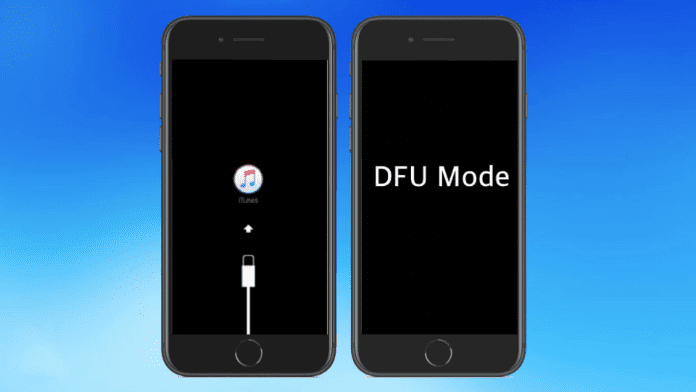
아이폰을 초기화 하는 방법은 일반초기화와 공장초기화 이렇게 두가지 방법이 있습니다.
아이폰 공장초기화란 영어로 ‘Factory reset’이고, 이것을 해석하면 제품을 생산한 공장에서 출고된 초기 상태를 의미합니다.
간단하게 말해서 아이폰을 처음 상태로 되돌린다는 것인데요. 휴대폰에 있던 정보를 모두 지우고 초기상태로 되돌리는 것을 말합니다.
그럼 아래에서 아이폰 일반초기화 하는 법과 아이폰 공장초기화 하는 법 에 대해 알아보겠습니다.
아이폰 초기화 사전 작업
아이폰을 공장초기화 하기 전에 가장 우선적으로 해야 하는 작업이 있습니다.
바로 아이폰 백업 작업과, 계정 로그아웃, 그리고 나의 아이폰 찾기 비활성화 입니다. 이 작업을 하지 않으면 아이폰에 새로운 계정의 로그인이 되지 않기 때문입니다.
아이폰 백업
바로 아이폰 백업입니다. 방법은 ‘설정’어플에 들어갑니다.
아이폰 백업 방법으로는 아이튠즈를 이용해 컴퓨터에 백업하는 방법과 아이클라우드를 통해 백업하는 방법 두가지가 있습니다.
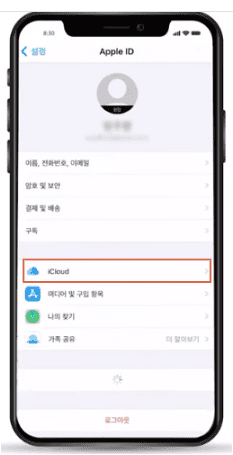
아이클라우드 백업 방법은 맨 상단에 APPLE ID를 눌러준 뒤 ‘iCloud’를 선택하여 줍니다.
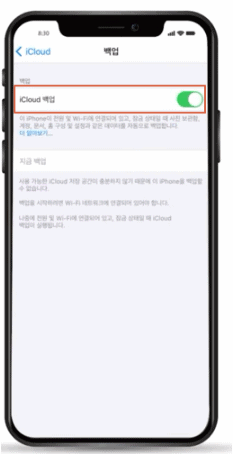
그리고 목록 중에 iCloud Drive’를 선택한 후 ‘iCloud 백업’을 눌러준 뒤 ‘지금 백업’을 실행하면 됩니다.
아이클라우드 백업방법과 아이튠즈 백업방법에 대한 자세한 내용은 아이폰 마이그레이션 하는법 | 아이폰 백업, 데이터 옮기기는 방법 총정리 포스팅 참조하시면 됩니다.
‘나의 iPhone 찾기’ 비활성화
추가로 꼭 해주어야 할 설정이 있습니다. ‘나의 iPhone 찾기’ 비활성화와 계정 로그아웃입니다.
이 기능을 비활성화하는 이유는 아이폰 초기화를 해도 과거 애플ID와 비밀번호 기록이 남아서, 새로운 사용자가 아이폰에 로그인할 수 없는 상황이 오기 때문입니다.
제대로 된 공장초기화를 위하여 꼭 이 기능을 비활성화해야 합니다.
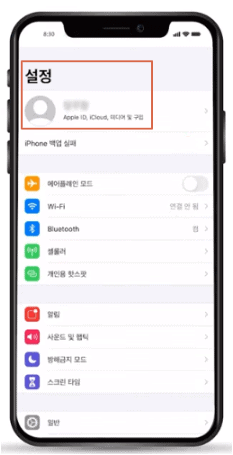
나의 아이폰 찾기 비활성화 방법은 설정 화면에서 애플 ID를 선택하여 줍니다.
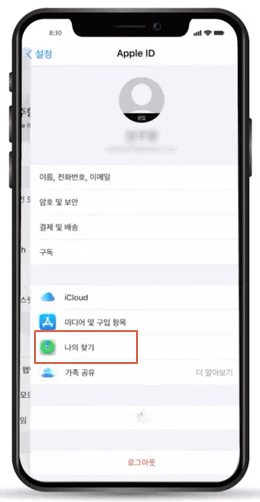
Apple ID 화면에서 중간 부분에 있는 ‘나의 찾기’를 선택하여 줍니다.
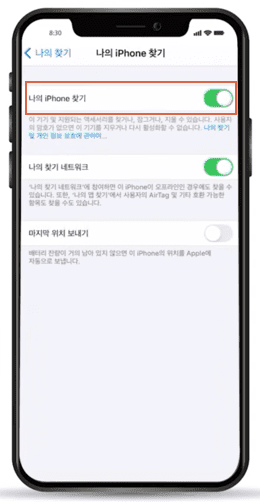
그리고 나의 iPhone 찾기를 비활성화 하면 됩니다.
그리고 다시 이전 화면으로 돌아가서 하단에 있는 로그아웃을 선택한 후 오른쪽 위에서 다시 로그아웃을 선택하여 주면 ‘나의 iPhone 찾기’ 비활성화와 계정 로그아웃이 됩니다.
안드로이드폰 복구시 주의점
참고로, 같은 아이폰끼리 백업 및 복구하는 경우는 상관없지만, 안드로이드 폰으로 복구하는 경우가 있습니다. 이럴 경우에는 ‘iMessage’와 ‘FaceTime’을 비활성화해주어야 합니다.
유심을 안드로이드 휴대폰으로 옮겨도 메시지나 페이스타임이 과거 아이폰으로 가는 경우가 있기 때문입니다.
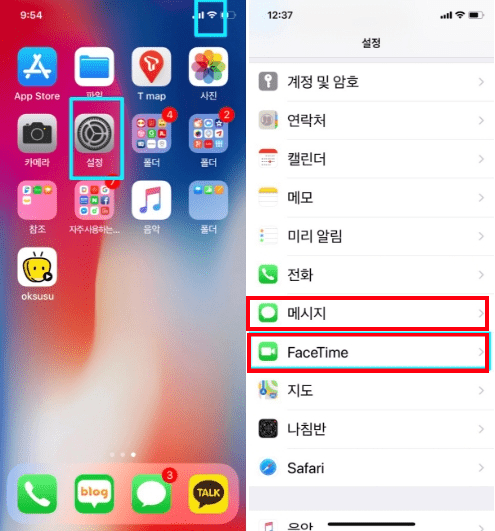
설정 방법은 ‘설정> 메시지> iMessage> 끔’ 그리고 ‘설정> 페이스타임> FaceTime 끔’입니다.
아이폰 일반 초기화 하는 법
아이폰 일반 초기화는 간단하게 초기화를 진행할 때 사용합니다.
아이폰 일반 초기화는 공장초기화에 비해 일부 데이터가 남아있을 가능성이 있다고 합니다.
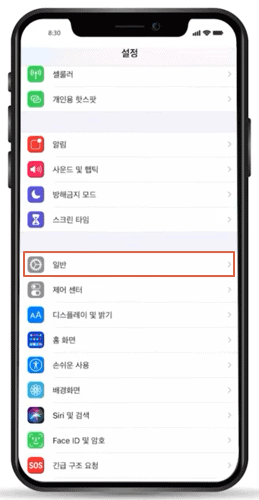
아이폰 일반초기화 하는 방법은 설정 화면에서 일반을 선택합니다.
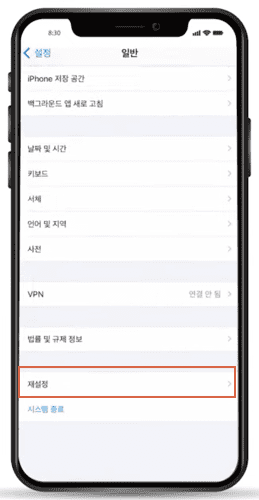
그리고 하단 부분에 있는 재설정을 선택하여 줍니다.
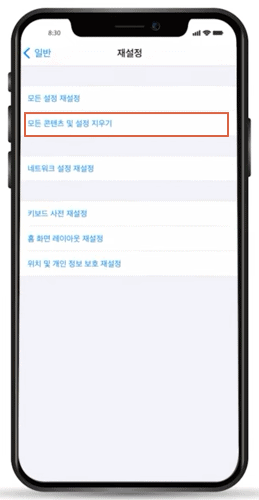
그 다음에 ‘모든 콘텐츠 및 설정 지우기’를 눌러주면 됩니다.
백업이 제대로 되지 않았다면 ‘백업 후에 지우기’를 누르고, 백업이 제대로 된 상태라면 ‘지금 지우기’를 눌러줍니다.
아이폰 공장초기화 하는 법 (아이튠즈 DFU 공장초기화)
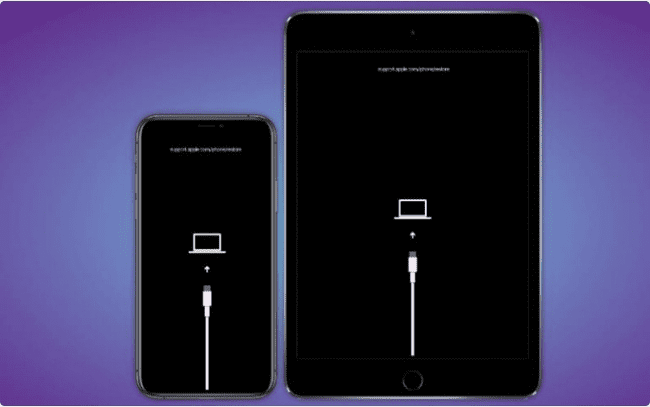
아이폰 자체적으로 하는 것은 일반초기화이고, 아이폰 공장초기화를 위해서는 아이튠즈를 이용해야 합니다.
아이폰 공장초기화는 아이튠즈 DFU라고도 하는데, DFU는 ‘Device Firmware Upgrade’의 약자입니다.
아이폰이 제대로 부팅이 되지 않는 경우 아이튠즈를 이용해서 아이폰 DFU 공장초기화를 진행할 수도 있습니다
일반 아이폰 공장초기화와 아이튠즈 DFU 공장초기화의 차이점은 윈도우즈로 비유할 수 있습니다.
아이폰 공장초기화는 원래 설치된 윈도우즈를 단순히 처음 상태로 만드는 것이고, 아이튠즈 DFU 공장초기화는 ISO파일(윈도우즈 운영체제 파일)을 이용하여 깔끔하게 다시 설치하는 것입니다.
정리하자면 편하게 아이폰 초기화를 하고 싶다면 일반초기화를, 개인 데이터를 깨끗하게 정리하고 싶다면 공장초기화를 선택하면 됩니다.
아이폰 공장 초기화를 하기 위해서는 USB와 아이튠즈가 설치된 PC가 필요합니다.
DFU 모드 들어가기
우선 아이폰을 아이튠즈에 연결하고 잘 인식한다면 아이폰의 전원을 꺼줍니다.
이때 주의할 점은 아이폰과 PC 아이튠즈 모두 최신 버전이어야 합니다. 아이폰 기종마다 조금씩 다르고 IOS버전에 따라서 접근 방식이 달라지기 때문에 조금 차이가 있을수있습니다.
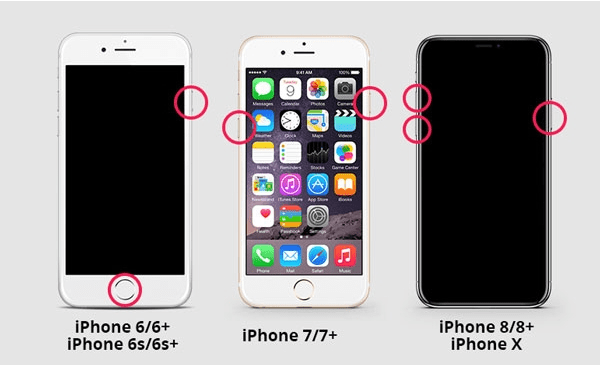
A_아이폰6 이하 모델(물리적인 홈버튼)
1.전원이 꺼진 상태에서, 전원 버튼과 홈버튼을 동시에 누르고 있습니다.
2.화면에 애플 로고가 보였다가 사라지는 시점에, 전원 버튼을 누르지 않고 홈버튼만 누르고 있습니다. 이 상태를 대략 10초 유지합니다.
3.DFU 모드에 들어가면, 아이튠즈에 ‘iTunes가 복구 모드에 있는 iPhone을 발견했습니다.’라는 창이 나타납니다.
B_아이폰7 이상(물리적인 홈버튼이 없음)
1.전원이 꺼진 상태에서, 볼륨 상키와 하키를 한번씩 누른 후 전원키를 길게 누릅니다. (전원이 꺼진 상태에서 안된다면 전원이 켜진 상태에서 똑같이 진행을 해보시면 됩니다.)
2.10~15초 후 화면에 애플 로고가 보였다가 사라지면서 DFU 모드에 진입합니다.
3.DFU 모드에 들어가면, 아이튠즈에 ‘iTunes가 복구 모드에 있는 iPhone을 발견했습니다.’라는 창이 나타납니다.
4. 위의 방법이 안될시 PC와 아이폰을 연결하고 볼륨 하키와 전원버튼을 눌러 종료한 뒤 볼륨 상키와 하키를 누르고 전원버튼을 길게 눌러 DFU 모드에 진입합니다.
DFU 모드 나오기
갑자기 필요한 일이 생긴 경우에는 DFU 모드에서 나와야 할 수도 있습니다.
그럴 때 아이폰6 이하 모델에서는 전원 버튼과 홈버튼을 동시에 누르고 있습니다.
아이폰7 이상 모델에서는 전원 버튼과 볼륨다운 버튼을 동시에 누르고 있으면 DFU 모드에서 나오게 되고 아이폰이 재부팅됩니다.
아이폰 공장초기화 아이튠즈 DFU 모드
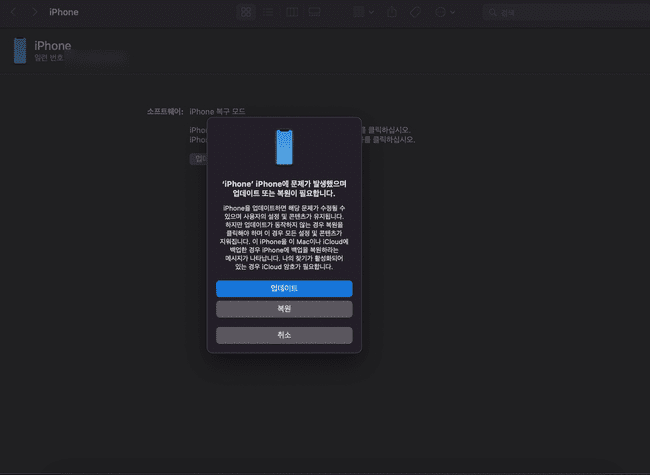
아이폰이 DFU모드에 들어가면 아이튠즈에 ‘iPhone에 문제가 발생했으며 업데이트 또는 복원이 필요합니다.’라는 창이 나타납니다.
업데이트는 말 그대로 OS 버전을 업데이트 하는 것이고, 복원을 누르고 다시 복원 및 업데이트를 누른 뒤 다음을 눌러주면 공장초기화가 진행이 됩니다.
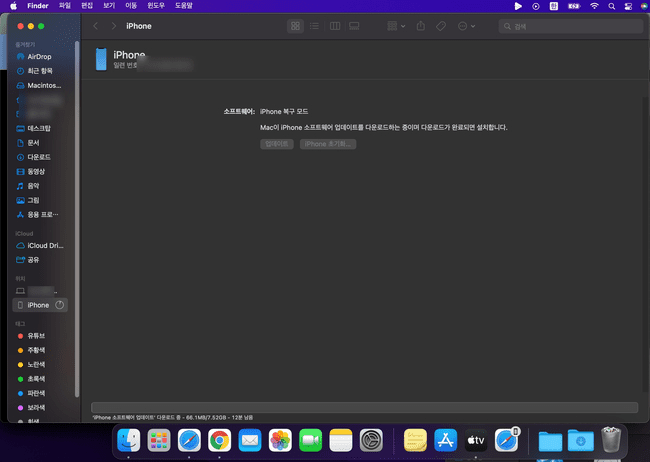
그리고 ‘iPhone 복구 모드’ 창이 뜨는데, ‘iPhone 초기화’를 선택하면 최신 버전의 iOS가 다운될 것이고 아이폰 공장초기화가 진행됩니다.
이상 아이폰 공장초기화 하는 법 에 대하여 알아보았습니다.

